مەزمۇن جەدۋىلى
Microsoft Excel بىلەن ئىشلەۋاتقاندا ، بىز دائىم سانلىق مەلۇماتلارنىڭ مۇكەممەللىكى ئۈچۈن خىزمەت دەپتىرىنى پارول بىلەنلا ئوقۇشىمىز كېرەك. خىزمەت دەپتىرىنى مەخپىي نومۇر بىلەن قوغدايمىز ، رۇخسەتسىز كىشىلەرنىڭ لازىمسىز ئۆزگىرىشىنىڭ ئالدىنى ئالىمىز. مەسىلەن ، مالىيە سانلىق مەلۇماتلىرى بىلەن ئىشلەش جەريانىدا ، بىزنىڭ ئەڭ كۆڭۈل بۆلىدىغىنىمىز سانلىق مەلۇماتلارنى رۇخسەتسىز زىيارەت قىلىشتىن قوغداش. بۇ ماقالىدە. مەن پەقەت مۇۋاپىق پارول بىلەنلا ئوقۇشقا بولىدىغان خىزمەت دەپتىرىنى قۇرۇش ئۈچۈن باسقۇچلۇق كۆرسەتمىلەرنى مۇزاكىرە قىلىمەن. 3> پەقەت پارول بىلەنلا ئوقۇڭ. Excel لېنتىسىدىن بەتكۈچ
مەسىلەن ، بىزدە بىر قىسىم مەھسۇلاتلارنىڭ ئايلىق سېتىش سانلىق مەلۇماتلىرى بار سانلىق مەلۇمات جەدۋىلى بار. بۇ سانلىق مەلۇماتلار ناھايىتى مەخپىي. شۇڭا ، ھازىر مەن مۇنەۋۋەر ھۆججەتنى ئوقۇشقىلا بولىدىغان قىلىپ ، مەخپىي نومۇر ئىشلىتىپ سانلىق مەلۇماتلارنىڭ لازىمسىز زىيارەت قىلىنىشى ۋە ئۆزگەرتىلىشىنى چەكلەيمەن. بۇ جەرياننى باشتىن كەچۈرەيلى. ھۆججەت بەتكۈچ.
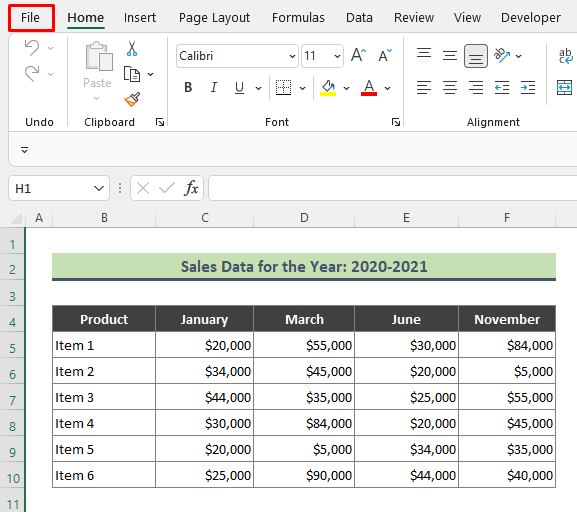
- ئاندىن نى ساقلاش & gt; <<> 12>
- ھازىر ، مۇنەۋۋەر ھۆججەتكە ئىسىم قويۇڭھەمدە كۆزنەكنىڭ ئاستى قىسمىغا بېرىپ ، قوراللار دىن ئادەتتىكى تاللاشلار نى تاللاڭ.

3-قەدەم: پەقەت ئوقۇش ئۈچۈن پارول بەلگىلەڭ
- ئادەتتىكى تاللانما نى چەككەندىن كېيىن ، تۆۋەندىكى سۆزلىشىش رامكىسى كۆرۈنىدۇ. رامكىدىن ئوقۇشقىلا تەۋسىيە قىلىنغان غا بىر بەلگە قويۇپ ، پارولغا ماس پارول كىرگۈزۈپ ، بۆلىكىنى ئۆزگەرتىڭ. ئۇنىڭدىن كېيىن بولىدۇ نى بېسىڭ. OK نى بېسىڭ. 1> ساقلاش
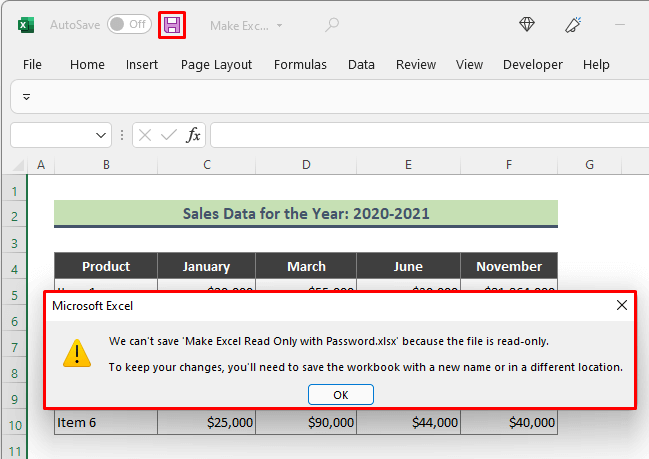
تېخىمۇ كۆپ ئوقۇڭ: قانداق قىلىش پەقەت Excel دىكى كاتەكچە ئوقۇش (2 ئاددىي ئۇسۇل)
Excel نى چەكلەش 'ئوقۇشقىلا تەۋسىيە قىلىنغان' تاللاش
تۆۋەندىكى باسقۇچلارنى بېسىپ مۇنەۋۋەر ھۆججەتنى قايتا تەھرىرلىيەلەيسىز.
قەدەم باسقۇچلار:
- دەسلەپتە ، پەقەت ئوقۇشقىلا بولىدىغان ئېسىل ھۆججەتنى ئېچىڭ. & gt; & gt; نى كۆرۈڭ. ماقۇل .

- ساقلاش نى بېسىڭ. نەتىجىدە ، مۇنەۋۋەر ھۆججەت تەھرىرلىگىلى ۋە قولايلىق شەكىلدە يېڭى ئىسىم سۈپىتىدە ساقلىنىدۇ.
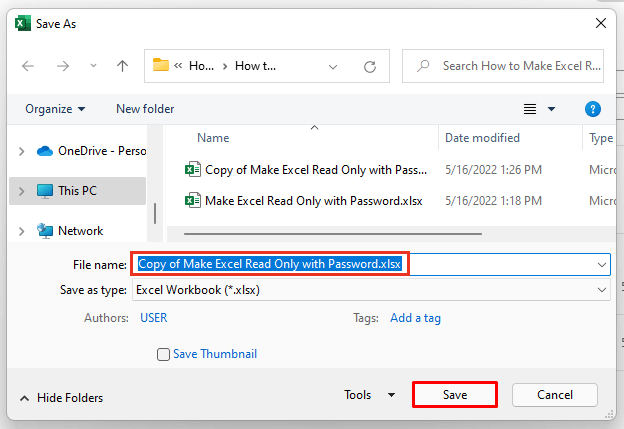
تېخىمۇ كۆپ ئوقۇڭ: پەقەت Excel دىن ئوقۇشنى قانداق ئۆچۈرۈۋېتىمىز (7 ئاسان ئۇسۇل) تەپسىلىي. ئۈمىدۋار ، بۇ ئۇسۇل ۋە چۈشەندۈرۈشلەر مەسىلىلىرىڭىزنى ھەل قىلىشقا يېتەرلىك. سوئالىڭىز بولسا ماڭا ئېيتىپ بېرىڭ.

